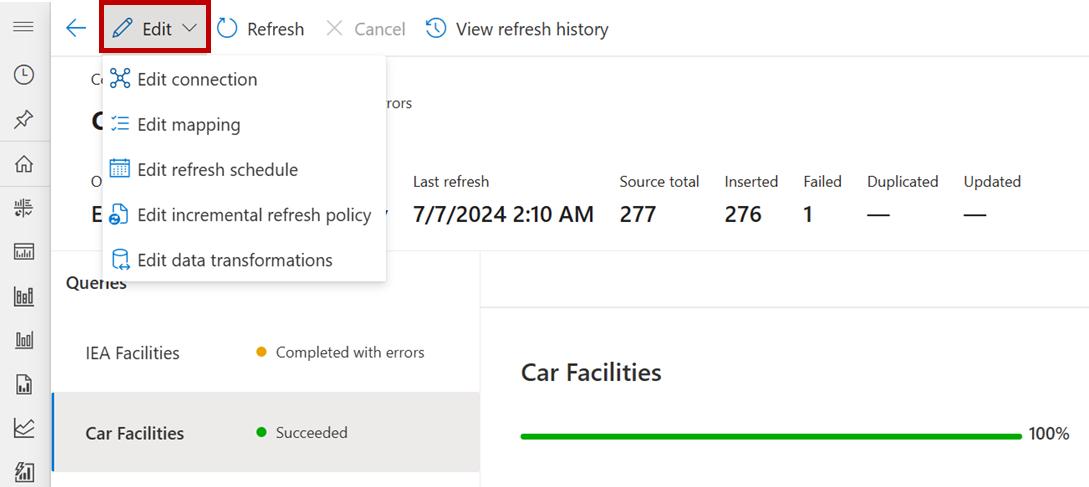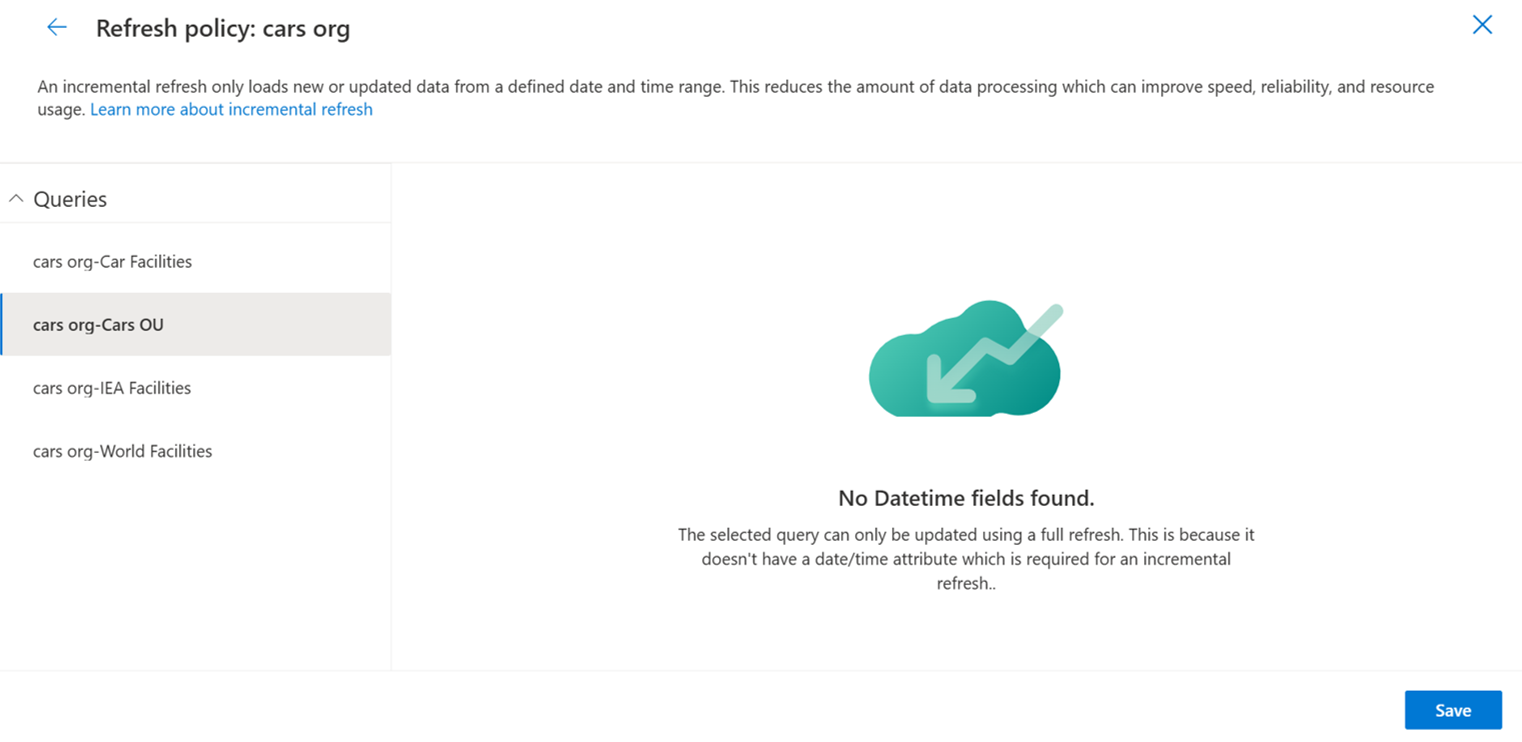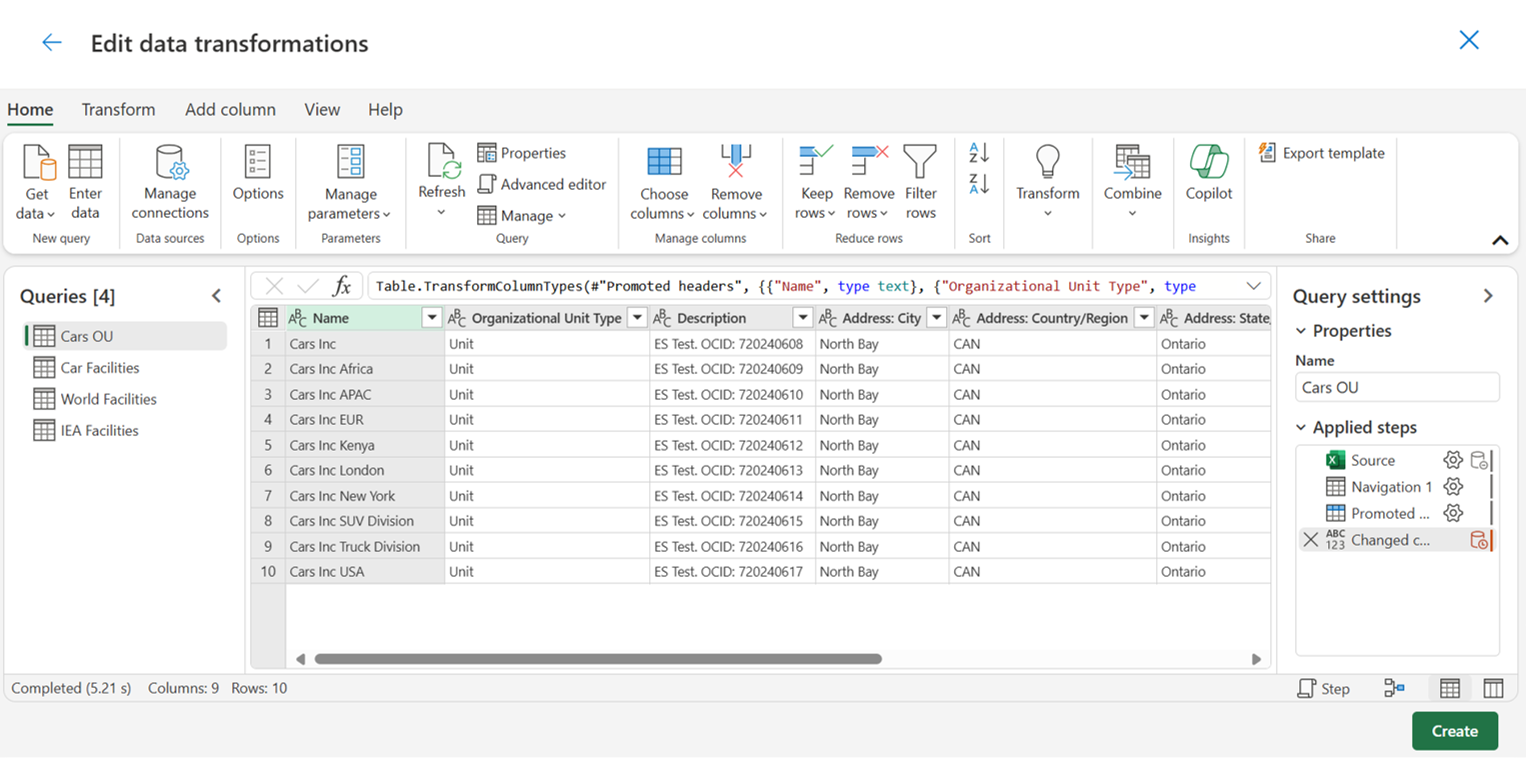Editar importações de dados
Gerir e editar de forma totalmente integrada importações de dados numa experiência do Microsoft Sustainability Manager intuitiva.
Quando seleciona uma importação a partir da página Importações de dados, é apresentada a página Ligação. Para editar a importação, selecione Editar no menu.
Nota
Esta captura de ecrã mostra o menu pendente Editar para importações do Power Query. Para outros tipos de importação, este menu pendente contém apenas Editar ligação.
Editar uma ligação de importação de dados
Para editar uma ligação:
Selecione Importações de dados no painel de navegação esquerdo.
Na página Importações de dados, selecione a importação.
No menu da página Ligação, selecione Editar e, em seguida, selecione Editar ligação.
No painel Editar ligação, edite os campos conforme necessário e, em seguida, selecione Guardar.
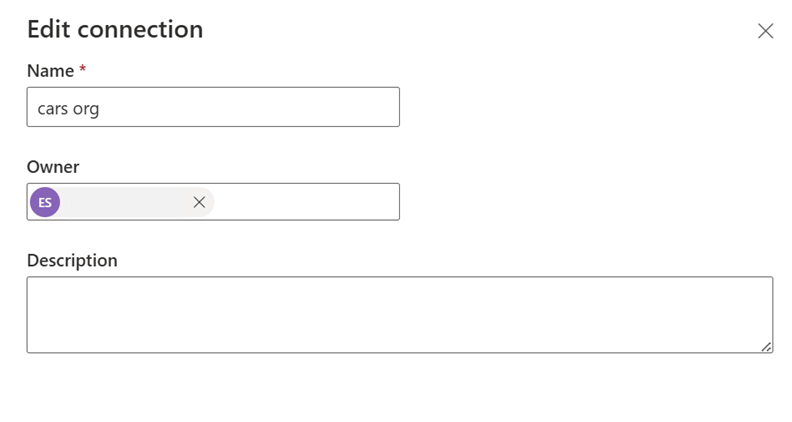
Editar um mapeamento de importação de dados
Para editar um mapeamento para uma importação do Power Query:
Selecione Importações de dados no painel de navegação esquerdo.
Na página Importações de dados, selecione a importação.
No menu da página Ligação, selecione Editar e, em seguida, selecione Editar mapeamento.
No pop-up Mapeamento, edite os mapeamentos conforme necessário.
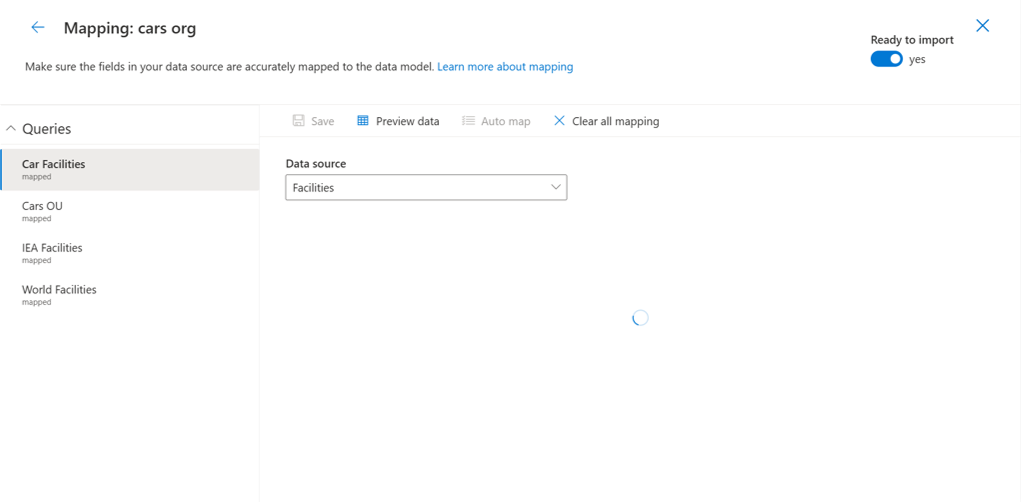
Editar uma agenda de atualização de importações
Nota
Uma importação de dados começa depois de editar a agenda de atualização para atualizar o fluxo de dados subjacente.
Para editar uma agenda de atualização para uma importação do Power Query:
Selecione Importações de dados no painel de navegação esquerdo.
Na página Importações de dados, selecione a importação.
No menu da página Ligação, selecione Editar e, em seguida, selecione Editar agenda de atualização.
No pop-up Editar agenda de atualização, defina os comutadores conforme necessário e, em seguida, selecione Guardar.
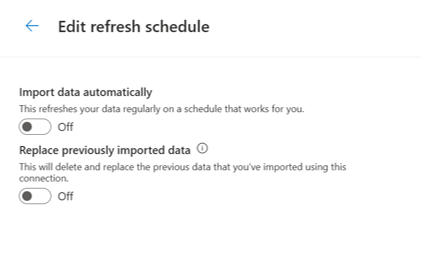
Editar uma política de atualização incremental de importação de dados
Nota
Uma importação de dados começa depois de editar uma política de atualização incremental de importação de dados para atualizar o fluxo de dados subjacente.
Para editar uma política de atualização incremental para uma importação do Power Query:
Selecione Importações de dados no painel de navegação esquerdo.
Na página Importações de dados, selecione a importação.
No menu da página Ligação, selecione Editar e, em seguida, selecione Editar a política de atualização incremental.
No pop-up Política de atualização, edite os campos conforme necessário e, em seguida, selecione Guardar.
Editar transformações de dados
Nota
Uma importação de dados começa depois de editar transformações de dados para atualizar o fluxo de dados subjacente.
Para editar transformações de dados para uma importação do Power Query:
Selecione Importações de dados no painel de navegação esquerdo.
Na página Importações de dados, selecione a importação.
No menu da página Ligação, selecione Editar e, em seguida, selecione Editar transformações de dados.
No pop-up Editar transformações de dados, use o editor do Power Query para editar as transformações de dados conforme necessário e, em seguida, selecione Criar.
Alterar o proprietário de uma importação de dados
Para editar o proprietário:
Selecione Importações de dados no painel de navegação esquerdo.
Na página Importações de dados, selecione a importação.
Na página Ligação, selecione o proprietário.
No pop-up Editar ligação, edite o campo Proprietário conforme necessário e, em seguida, selecione Guardar.
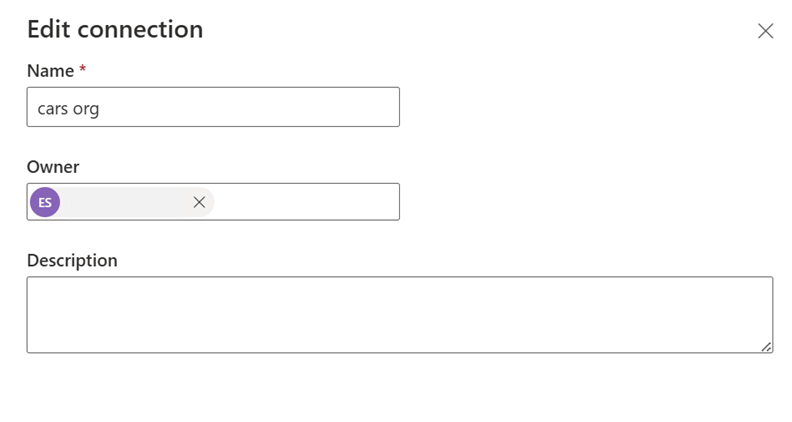
Atualizar dados
Para atualizar dados:
- Selecione Importações de dados no painel de navegação esquerdo.
- Na página Importações de dados, selecione a importação.
- No menu da página Ligação, selecione Atualizar.
Ver histórico de atualização
Para ver o histórico de atualizações:
Selecione Importações de dados no painel de navegação esquerdo.
Na página Importações de dados, selecione a importação.
No menu da página Ligação, selecione Ver histórico de atualizações.
Para fechar o Histórico, selecione Confirmar.
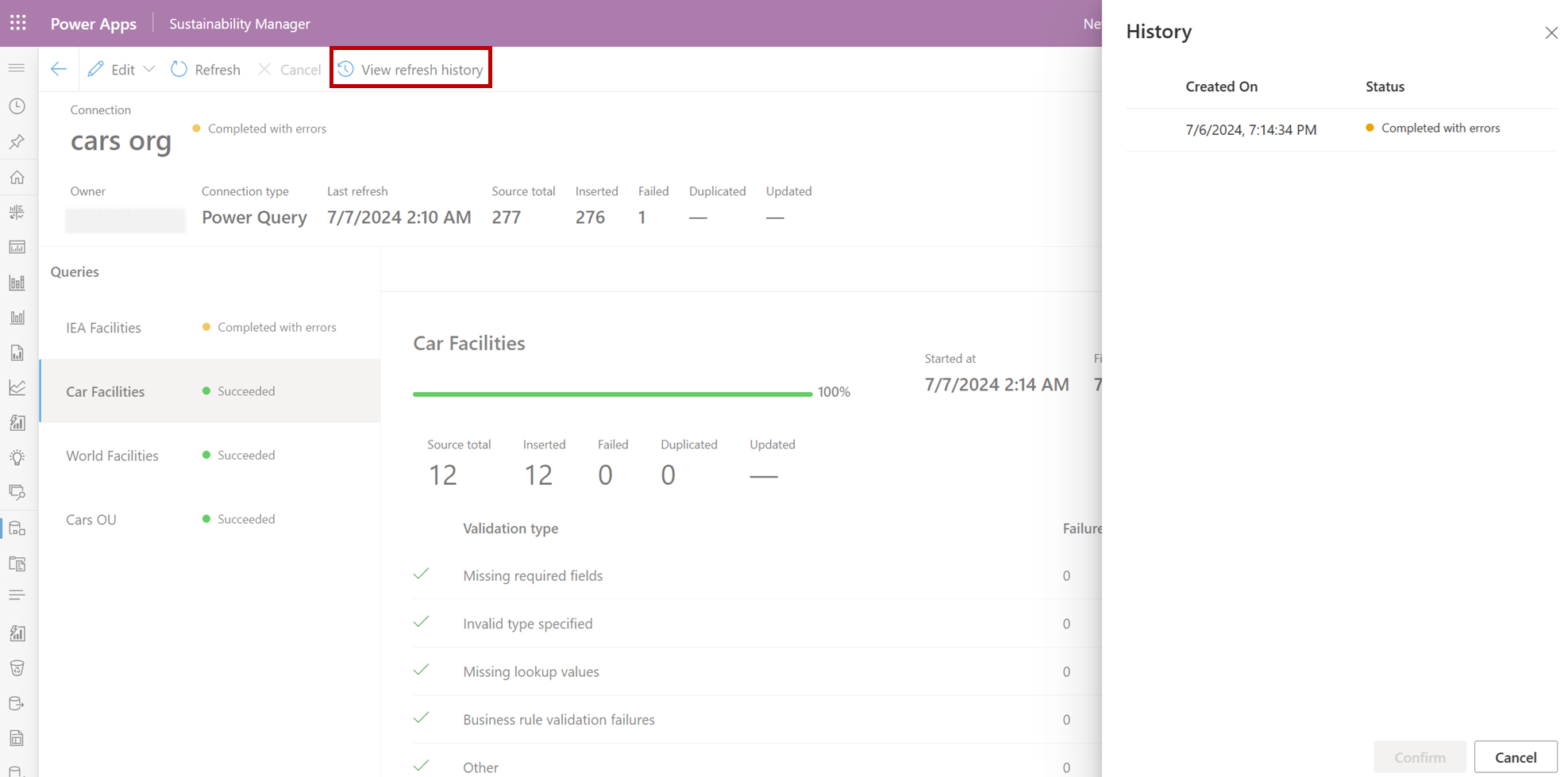
Histórico da página
| Data | Descrição da atualização |
|---|---|
| 16 de julho de 2024 | Artigo criado para mostrar como editar importações de dados sem ter de usar a experiência guiada. |
Informações relacionadas
- Gerenciar erros de importação de dados
- Visão geral da importação de dados
- Considerações e FAQ
- Integração